Руководство по записи и записи HD-видео на DVD
В настоящее время HD-видеоконтент становится все более популярным на телеканалах и в потоковых сервисах, таких как YouTube, Netflix, Hulu и т. д. Многие люди хотят сохранять свои любимые HD-видео на свои DVD-диски, чтобы их можно было смотреть в автономном режиме или на других устройствах. , или собраны в качестве сувениров. В таком случае вам понадобится устройство записи HD на DVD, которое вам поможет. Итак, мы предлагаем лучшее решение, которое вы можете использовать для записать HD-видео на DVD без особых усилий.

Запись HD-видео на DVD — хороший способ сделать резервную копию ваших любимых видео. Чтобы сохранить видео в HD-качестве во время записи, вы можете использовать Мастер записи экрана Blu-ray чтобы помочь вам записать HD-видео на DVD. Этот рекордер HD на DVD представляет собой простое в использовании программное обеспечение для записи HD-видео для Windows и Mac.
Он позволяет записывать HD-видео, настраивая области по своему усмотрению, а также позволяет записывать любые действия на экране рабочего стола, игры, видеоконференции, учебные пособия и многое другое без задержек. Более того, он предлагает вам встроенный видеоредактор, который позволяет добавлять выноски, аннотации, выделения и т. д. в режиме реального времени во время записи. Ниже приведены инструкции по записи HD-видео на DVD.
Шаг 1Чтобы загрузить эту программу, просто нажмите кнопку «Загрузить» выше. Затем установите и запустите его на своем компьютере.
Шаг 2После запуска этого устройства записи HD на DVD вам необходимо выбрать Видеомагнитофон функция, чтобы продолжить.
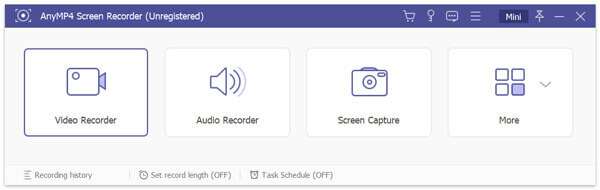
Шаг 3Затем вы можете снимать HD-видео в полноэкранном режиме или выбрать запись в индивидуальной области. Если вам нужно захватить звук из HD-видео, вам необходимо включить Системный звук вариант. Чтобы добавить свой голос к видео, просто включите Опция микрофона в то же время.
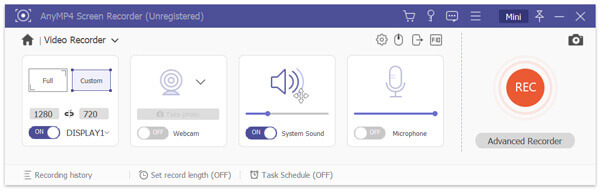
В окне «Видеорегистратор» вы можете установить качество видео для выходного файла, щелкнув значок Механизм икона. Идти к Выход вкладка, и вы можете настроить качество видео с помощью различных опций. Чтобы сохранить исходное качество видео, мы рекомендуем выбрать вариант «Без потерь».

Шаг 4Воспроизведите HD-видео, которое хотите записать, а затем нажмите кнопку РЭЦ кнопка. Когда видео закончится, нажмите на значок Останавливаться кнопку, чтобы завершить запись. Откроется окно, в котором вы сможете просмотреть записанное видео, обрезать ненужную часть видео или даже перезаписать видео еще раз.
Если вас устраивает результат, вы можете нажать кнопку Сохранять Нажмите кнопку, и программа сохранит записанный файл в любом популярном формате, таком как MP4, AVI, MOV и т. д., на жесткий диск.
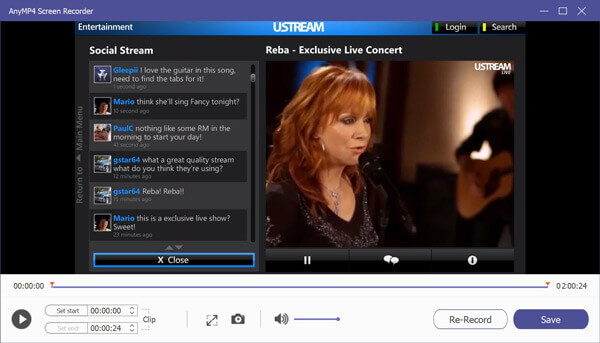
Шаг 5После получения видеофайла HD-качества вы можете записать его на чистый DVD-диск с помощью программного обеспечения для записи DVD, например AnyMP4 DVD Creator. Давайте возьмем это в качестве примера. После запуска программы необходимо нажать Добавить медиа-файл(ы) для импорта записанных HD-видео, сохраненных программой захвата HD на DVD, в программу создания DVD. Затем вставьте чистый записываемый DVD в привод DVD.

Шаг 6Перед записью на DVD вы можете редактировать видеофайлы HD, щелкнув значок Мощные инструменты. Здесь вы можете редактировать видео, например обрезать, обрезать, добавлять эффекты и фильтры и т. д., регулировать громкость звука, добавлять звуковую дорожку или субтитры, объединять или разделять главы и многое другое.

Шаг 7Завершив редактирование, вы можете выбрать шаблон и фон для своего DVD. Затем нажмите кнопку Гореть Кнопка для записи HD-видео на DVD.

Подождав некоторое время, вы получите DVD с видеофайлами HD.
Могу ли я перенести записи с DVR на DVD?
Вы можете подключить DVD-рекордер к видеорегистратору и телевизору, чтобы перенести записи DVR на DVD.
Какая программа для записи HD-видео на DVD является лучшей?
Вот обзор лучших программ для записи DVD: Лучшее программное обеспечение для записи DVD.
Как воспроизвести HD-видео?
Чтобы воспроизводить HD-видео, вы можете выбрать HD-плеер для его воспроизведения. Подробное сравнение HD-плееров вы найдете в этой статье: 9 лучших HD-видеоплееров.
Программное обеспечение для записи HD-видео — это незаменимый инструмент, который поможет вам снимать видео с более высоким разрешением и качеством, чем то, что вы можете получить с помощью обычных видеомагнитофонов. Когда вы получите видеозапись HD, вы можете легко записать ее на DVD без особых усилий.
Больше чтения
Обзор LoiLo Game Recorder – что вы можете и не можете получить от LoiLo
Если вы хотите получить дополнительную информацию о LoiLo Game Recorder, вы просто попали по адресу. Это последний обзор LoiLo Game Recorder. Здесь вы также можете приобрести альтернативные устройства записи игр.
Учебное пособие – Как смотреть и сохранять повторы Fortnite на своем компьютере
Ниже приведены подробные инструкции по просмотру и сохранению повторов Fortnite на вашем компьютере. Вы также можете получить полезные инструменты для удобного просмотра устаревших повторов Fortnite онлайн и офлайн.
Простые способы записи фильмов QuickTime на DVD на Mac/Windows
В вашей локальной медиатеке есть много коллекций фильмов в формате QuickTime, и вы хотите записать их на DVD? Вам нужен профессиональный DVD Creator, который сможет конвертировать все форматы фильмов QuickTime в DVD на Mac или ПК.
Как конвертировать и записывать фильмы iTunes на DVD для DVD-плеера и Smart TV
Это пошаговое руководство покажет вам, как записать файлы фильмов iTunes на DVD, которые вы можете воспроизвести на диске для просмотра на DVD-плеере или игровой консоли с друзьями.
Создать DVD
Запись ISO на DVD на Mac Создать DVD из Premiere Pro QuickTime на DVD Конвертировать VOB в DVD Конвертировать MTS/M2TS в DVD Записать 3GP на DVD Конвертер MKV в DVD Обзор лучшего устройства записи DVD Конвертируйте и записывайте фильмы iTunes на DVD Записать QuickTime на DVD Запись HD-видео на DVD Альтернативы ImgBurn